撰稿/許珈毓、編輯/詹尹州
大部分的行銷小編應該都曾苦惱過,寫完文字,還要配圖!文字貴為社群行銷核心要素,但隨著社群媒體之呈現方式、演算法等改變,「發文附圖」的風潮躍為社群經營主流,更多經營者開始重視圖片(Banner)品質。製作一張精美的圖片並非簡單的事情,需要許多資源輔佐,非設計系出身的小編們先別急著摔筆摔電腦,工具箱整理好給各位,請小編們自行取用。
社群圖文該怎麼做?怎麼做才好看?筆者為各位搜集不少線上資源,供各大品牌經營者使用。

Made by CANVA

1. 創作者必收的免版權素材圖庫
Pakutaso

Pakutaso是日本的免版權圖庫,對比其他歐美的素材資源網,其好處就是若有使用人物圖片的需求,Pakutaso上的人物都是亞洲臉孔,對TA是東亞人的品牌來說,使用這類素材對顧客更有親近感,不然主打美白的產品,素材用崇尚小麥膚色的歐美人士,總覺得有點違和感。而它的圖庫資源豐富到有很多種奇奇怪怪的圖片,例如關於「社畜」的標籤,點進去甚至有梗圖的既視感呢。有些有人誤的同一種類型圖片,還有很多種動作、表情,自認幽默的小編,該把 Pakutaso加入書籤吧!
由於是日本的網站,僅支援日文搜尋,若以中文字詞搜尋,很有可能會找不到想要的結果,如下圖, 「煙火」 在日文當中寫作「花火」,可不是打上漢字就沒事了啊!建議多使用右側的索引欄,或是先去Google翻譯關鍵字的日文,會快速許多。

下載方法:進入欲下載圖片頁面,點選檔案大小(SML),即可下載圖片。

優點:無須登入、素材豐富、不限下載數量、下載簡易
缺點:網頁僅支援日文,需以日文搜尋
UNSPLASH

UNSPLASH則風景照偏多,畫質也更好,有些圖片甚至支援10K顯示,也有不少影片素材供創作者使用,根本就是另一個Pinterest(註:Pinterest是社群平台,並非素材圖庫,裡面的圖片都有版權,請各位不要誤用!)。整體風格藝術、精美,大部分圖片有經過調色,像是食物的圖片,點進去真的會餓的那種!除了風景優美的圖片外,我發現這個網站也支持各種社會議題,如種族平權、性別平權、民主遊行等等。UNSPLASH不僅提供海量素材圖庫,也是你我的一雙眼睛,將世界上另一種風景,呈現在螢幕前的我們。
若有追求高畫質及素材品質的創作者,非常推薦使用這個網站,但免費版一天僅供下載10張圖片,需特別注意。沒有製作圖片需求的話,我個人也喜歡到UNSPLASH逛逛,尋找設計的靈感,還能找到適合當手機桌布的圖片。網站為全英文顯示,別忘記以英文搜尋,才更有效率!
下載方法:點選欲使用圖片,按下Download即可下載

優點:無須登入、高畫質、下載簡易、提供影片
缺點:免費版下載量有限、網頁僅支援英文,需以英文搜尋
PEXELS

影片、懶人包創作者的福音來了!如果你時常需要各類議題的示意圖,尤其是科技類的圖片,像是行銷、3C使用,更甚者抽象的成長、成功、商業,PEXELS都有相對應的圖片可供使用。不僅素材數量多樣,相較前二者還支援繁體中文顯示、搜尋,對英文沒這麼好的使用者比較友善。PEXELS內有許多留白的素材,若需要製作有文字的圖片,這裡也有豐富的資源,非常適合製作成PPT的封面,或是社群圖文!
儘管如此,它還是以歐美素材為主的網站,人物圖片通常以歐美人士居多,若有亞洲人物圖片的使用需求,請參考PAKUTASO。整體風格精美程度不輸UNSPLASH,也提供影片素材,個人覺得它是三款中CP值最高的素材網。
下載方法:點選欲使用圖片,選擇畫質即可下載

優點:支援繁中、無須登入、下載簡易、圖片素材多、提供影片
缺點:歐美臉孔佔多
2.學生、社會人士都會用到的報告神器 - ICON圖庫資源
接著進入到ICON的環節啦!簡報和社群圖文要做得好不容易,畢竟是視覺呈現的資料,必須講究美感。除了最簡單的套模板以外,還要有適當點綴,又不能顯得太花俏,每頁的設計都需注意是否會影響到資料呈現。這時候ICON就是個好用的工具,不僅能圖像化講解簡報、社群圖文的內容,還能替設計畫龍點睛!繼續往下看看ICON線上素材網!
ICONS 8

第一位選手ICONS 8是具代表性的ICON素材網,素材含量豐富,各類型、風格的圖標幾乎都能找到,純線條或彩色的圖片皆應有盡有,還能隨喜好調整ICON的線條粗細、顏色等,相當人性化,不論你使用什麼風格的PPT、。不過網頁支援簡體中文、英文顯示,代表搜尋也僅能用簡中、英文,且免費版僅能下載Png檔。
小提示:PNG檔為圖片檔,所有製圖平台皆可編輯。SVG檔則為向量檔,只能用於網頁或於Adobe Illustrator編輯。
下載方法:點選欲使用ICON,調整顏色及線條粗細即可下載

優點:無須登入、下載簡易、ICON素材豐富、可調整顏色線條
缺點:僅支援英文及簡中、免費版僅提供PNG檔
ICONPARK

ICONPARK素材豐富也非常高,雖然單一種類的素材沒有ICONS 8這麼豐富,但其種類多元,每個ICON名稱旁邊還有文字標註,可以非常精準尋找到自己需要的素材。右側欄位可以調整線條粗細及顏色,也能夠選取多個檔案並同時多量下載,但需注意多量下載僅能載向量SVG檔。網站建議以簡體中文搜尋。

下載方法:點選欲使用ICON,調整顏色及線條粗細即可下載
優點:無須登入、下載簡易、ICON種類豐富、可調整顏色線條、提供PNG及SVG檔
缺點:僅支援簡中、多量下載僅提供SVG檔
ICONSTORE

ICONSTORE則是有各種設計風格的ICON,從科技感到可愛風都有各自的特殊樣式,既有質感又精美,非常適合不喜歡單調ICON的創作者。需注意它是以組合為單位下載,不提供單一ICON下載,而載完的檔案為壓縮檔,需再解壓說,並且並非每個組合都有PNG檔,務必要另外注意!網站建議以英文搜尋。

下載方法:確認描述欄有需要的檔案類型,點選Download即可下載

優點:無須登入、ICON設計精美、提供PNG及SVG檔
缺點:僅支援英文、以組合為單位下載、素材不多、ICON組合不一定有PNG檔、後續須解壓縮
3. 不是設計系也能做出大師級的圖BANNER - 線上製圖網站
CANVA

CANVA是目前台灣最多人使用的線上製圖網站,其網站為繁體中文顯示,整體頁面直觀,更讓初學者容易上手,雖然更多資源需付費使用,但免費版本的素材就以非常豐富。該網站支援各種社群平台的發布內容,不僅圖片,影片也能輕鬆製作。
製作方法:選擇想製作的圖片、影片類型後,進入編輯頁面,再選擇範本樣式。

選擇範本後,可任意調整文字內容、字體、顏色等,也能另外增加新分頁,做成簡報的樣式。基本上在右側欄位的項目皆可以更動,不過要注意有些選項要升級成付費版才能使用。




下載方法:按下右上角下載的符號,可選擇各種檔案類型下載,或在任何社群平台發佈,也能以連結形式分享。

優點:製作簡易直觀、範本多、中文顯示、提供各種檔案類型下載及連結分享、可靈活更動
缺點:幾乎沒有缺點,硬說就是免費版的字體、貼圖有限
CRELLO

CRELLO製作方法與CANVA非常類似,可製作多種社群平台創作,頁面直觀、且範本設計感又優於CANVA,但頁面只有英文顯示。
製作方法:選擇範本後即可進入編輯頁面,如CANVA一樣的編輯形式,左邊項目皆可點選編輯,上方調整該項目的細節,也能隨意調整背景,或是換成自己的圖片,可以看到CRELLO背景範本較有活力、設計感,筆者個人很喜歡這類的設計!若想增添新分頁,右下側按鈕也能點選編輯。


下載方法:完成編輯後選擇各種檔案類型下載,或在任何社群平台發佈,也能以連結形式分享。

優點:製作簡易直觀、範本有設計感、提供各種檔案類型下載及連結分享、可靈活更動
缺點:範本不多、僅英文顯示
FOTOR

FOTOR首頁是中文,可以看到它也提供線上圖片編輯,不過有個稍嚴重的問題就是進入設計頁面,會變成只有英文顯示。FOTOR更多資源需升級付費版,也因此在免費版的情況下選擇升級版的範本,會有不可移除的浮水印在圖片上,建議各位使用完全免費的範本。其範本不多,但內建的ICON圖標倒是蠻多元的,免費版足夠使用。
製作方法:其編輯頁面類似前二者,左邊項目可點選編輯,上方為細項調整,最右側編輯分頁,編輯方法直觀,沒有中文也不會造成太大的操作障礙。


下載方法:完成編輯後選擇各種檔案類型下載。

優點:製作簡易直觀、提供各種檔案類型下載、可靈活更動
缺點:範本少、僅英文顯示
INFOGRAM

INFOGRAM相較前三者,其設計語言更貼近報告、簡報的形式,內含多種圖表、時間線等素材,簡報常需要的數據呈現形式,如圓餅圖、長條圖、折線圖幾乎應有盡有,整體素材適合製作議題懶人包。內有多樣範本,可依顏色選擇,也有些許圖片與ICON素材。需特別注意的是免費版僅能以連結形式共享,無法下載檔案。
製作方法:編輯方式同樣為點選左側項目編輯,調整項目細節的選項則會在右邊欄位顯示。若使用圖表素材,點開Edit data能以Excel的形式編輯數據,對需要分析數據的簡報非常友善。右側Pages按鈕可以編輯分頁





下載方法:完成編輯後以連結形式分享,欲下載檔案需升級付費版。

優點:製作簡易直觀、可靈活更動、提供多樣圖表素材
缺點:範本少、僅英文顯示、免費版無法下載檔案
FONTTOPNG

FONTTOPNG是線上字體轉換器,不用下載字體即可轉換,儲存為PNG檔即可在各個圖片編輯軟體使用,而且支援繁
中、英文轉換。網站有多達60種字體可供轉換,有些字體可能有缺字,需特別注意。
製作方法:右側有許多字體可以選擇,點選欲使用的字體即可進入轉換頁面,確認欲轉換字體,輸入文字、選擇字體大小後按下轉換即可確認是否缺字,完成後點選右鍵另存圖片,即會以PNG形式儲存。


優點:製作簡易直觀且快速
缺點:少數字型有缺字
4. 不知如何配色?所有設計類型都能參考的配色軟體!
PALETTE

沒接觸過色彩的設計小白容易苦惱怎麼搭配顏色。PALETTE是自動配色網站,依據AI推送最適合的配色,讓任何有色彩的設計都能參考,衣服搭配或許也能以這個軟體為依據!
製作方法:使用方法非常簡單,進入頁面時會隨機推送一個顏色給你,你只需選擇喜歡或不喜歡。
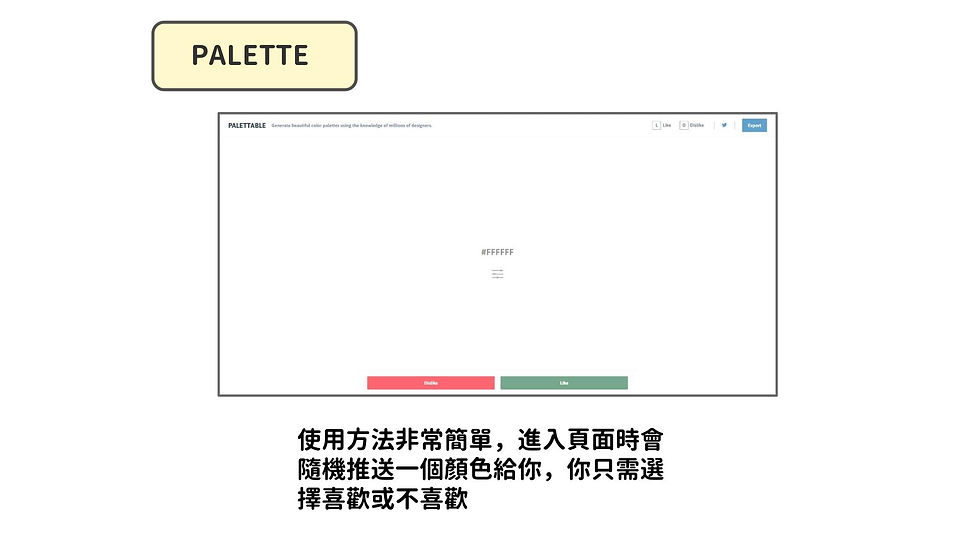
選擇喜歡代表選定,之後系統會依據適合的配色在第二格繼續推送顏色
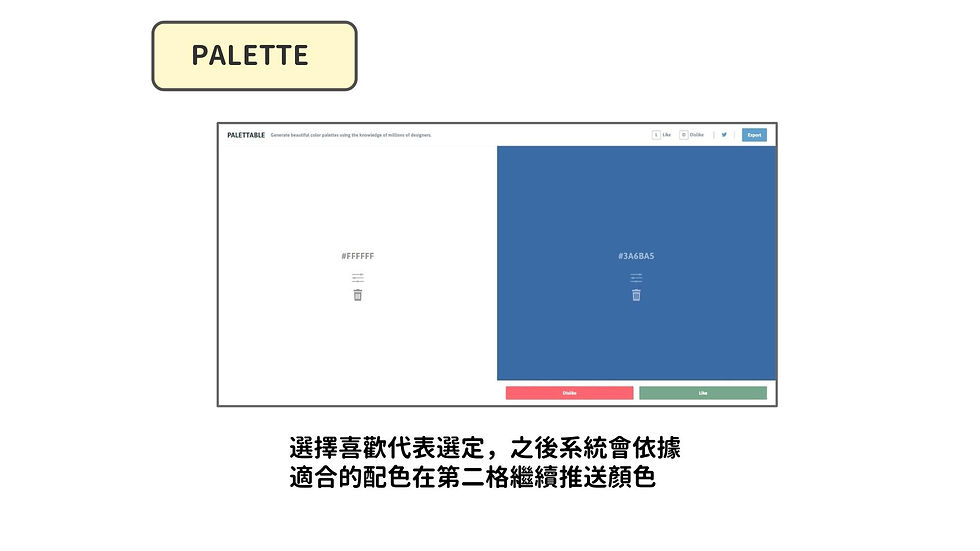
以此類推到第五個顏色時,會生成如圖的配色表,就可以依據這些顏色作圖啦!
右下角Export按鈕點選會出,方便保存。

優點:操作簡易直觀
缺點:顏色是隨機推送,要等到喜歡的顏色出現需要花點時間
5. 加映場!免版權配樂哪裡找?
Youtube

相信所有影片創作者都曾對音樂素材非常頭痛,筆者提供幾個方便的網站。最簡單的方法便是在Youtube搜尋No copyright music,內有大量無版權音樂。選定音樂後複製該影片網址,到Youtube 轉 Mp3轉換轉換器頁面YT1s.com(網站連結)貼上影片網址後點選轉換即可下載音樂檔。


優點:查找方便、素材眾多
缺點:下載方式些許複雜、有些音樂可能過陣子才會被宣告版權,若要營利,此方法非百分百安全
JAMENDO

JAMENDO為免費音樂素材資源網,人聲、純音樂歌曲應有盡有,找到欲使用的音樂,點選下載鍵即可。素材沒有太多,畢竟現在幾乎每首歌都有版權,還是需要花心力尋找。
優點:下載簡易、人聲、純音樂歌曲皆有
缺點:素材並不多
筆者將以上素材的特點做成表格,供讀者參考。

雖然以上素材都是免費提供,作品也能商用,但無論如何都須註明出處!如果喜歡該軟體,建議升級成付費版,相信會有更好的使用體驗。
Comments